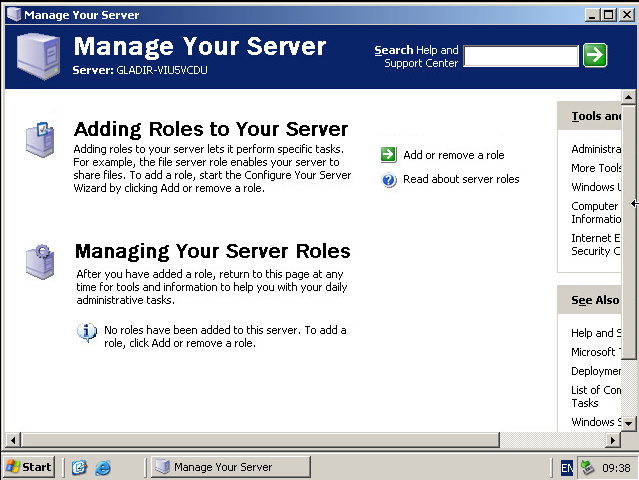Installation du système d'exploitation
Voici les différents étapes d'installation du système d'exploitation Windows Server 2003.
Il commence par charger le SETUP de Windows Server 2003 :
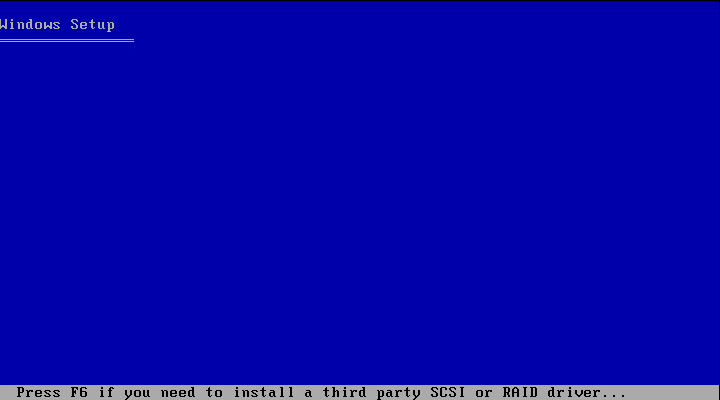
Vous indiquez que vous souhaitez installer Windows Server 2003 en cliquant sur la touche Enter :
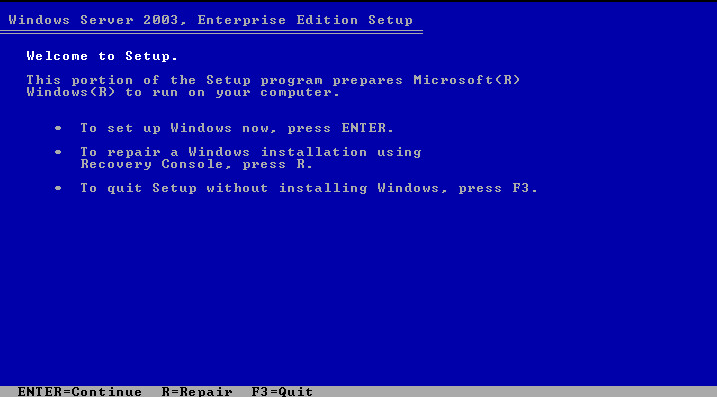
Il vous affiche la licence, vous devez l'accepter pour pouvoir continuer. Alors vous cliquez sur la touche F8 :
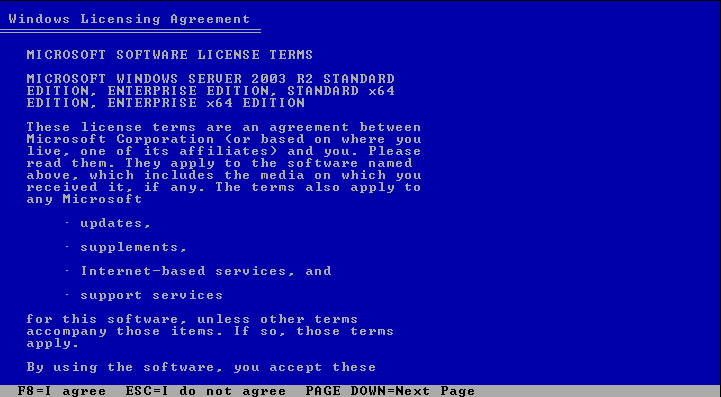
Il vous demande sur quel disque dur vous devez installer le système d'exploitation. Vous indiquez simplement sur le touche Enter dans la plupart des cas :
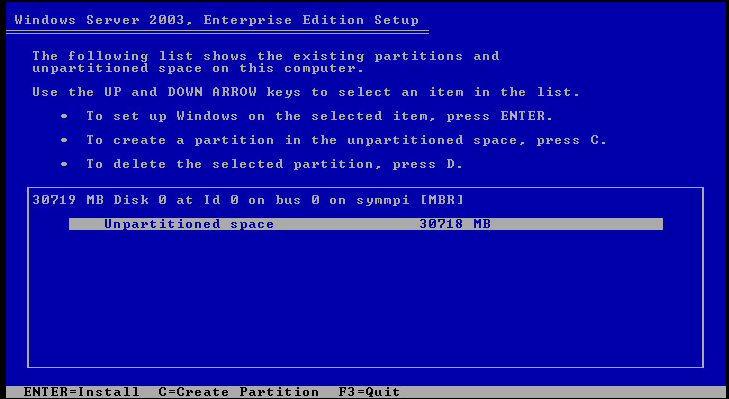
Il vous demande comment il doit formater le disque dur, vous indiquez «Format the partition using the NTFS file system (Quick)» et vous cliquez sur la touche Enter :
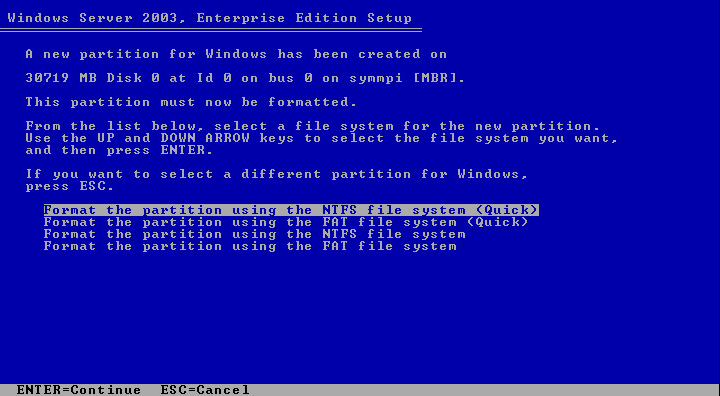
Il formate alors le disque dur. Vous le laissez continuer.
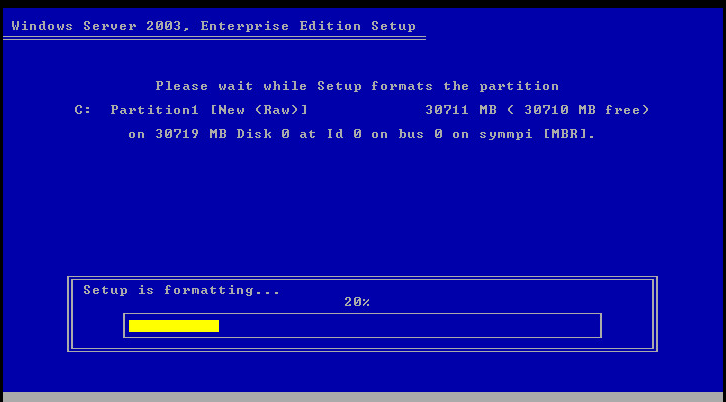
Il charge le programme d'installation. Vous le laissez continuer.
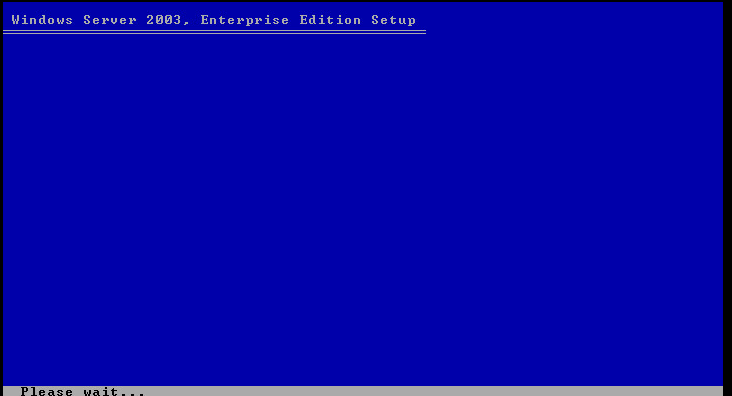
Il copie alors les fichiers nécessaires au système d'exploitation Windows Server 2003. Vous le laissezs continuer.
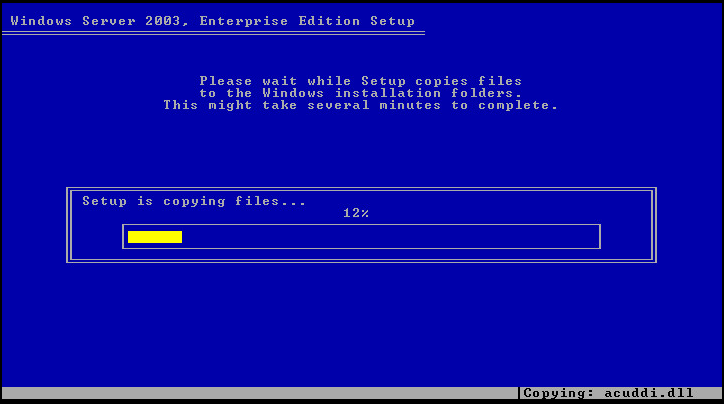
Il fait des ajustements de configuration. Vous le laissez continuer.
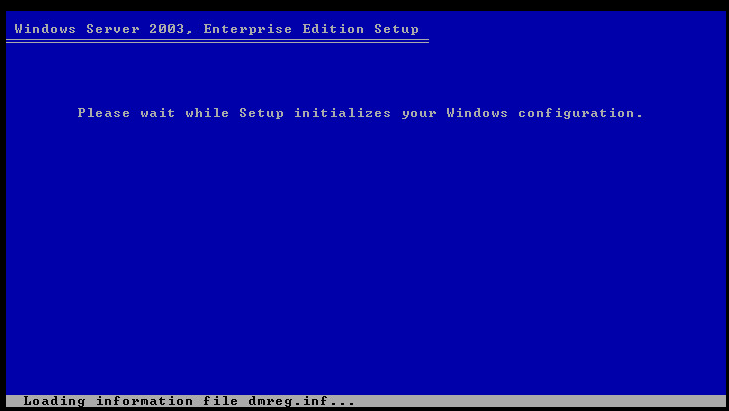
Il arrête le SETUP. Vous le laissez continuer.
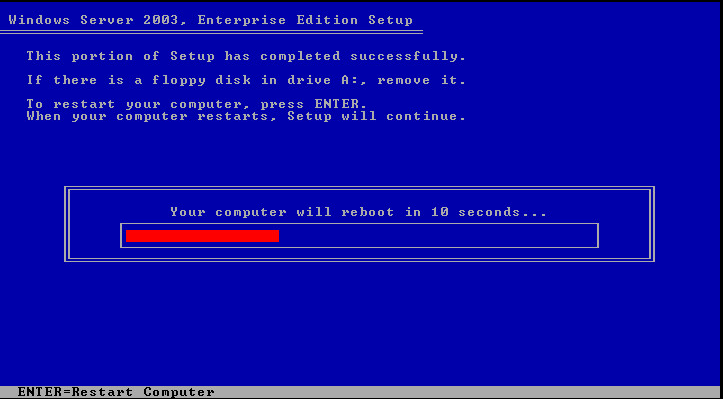
Il redémarre le système d'exploitation. Vous le laissez continuer.
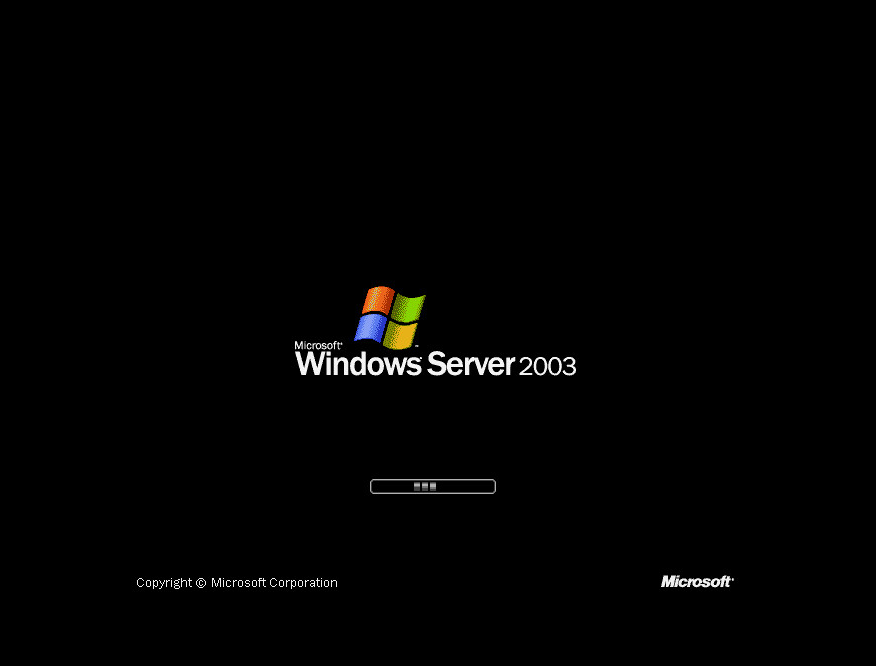
Il continue a installer. Vous le laissez continuer.
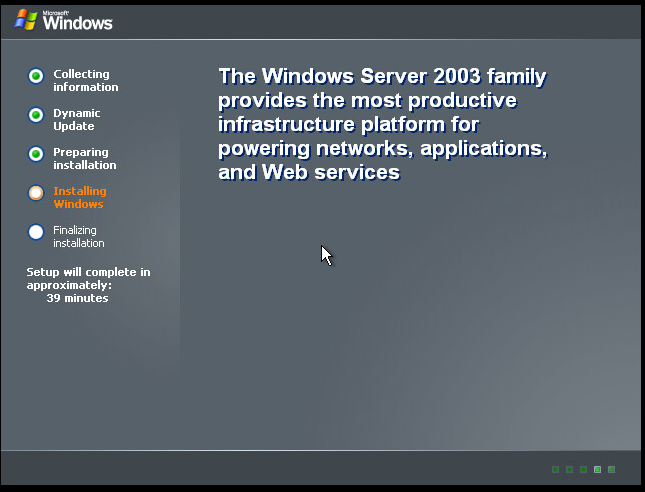
Il installe les pilotes nécessaires à la manipulation du matériel par le système d'exploitation. Vous le laissez continuer.
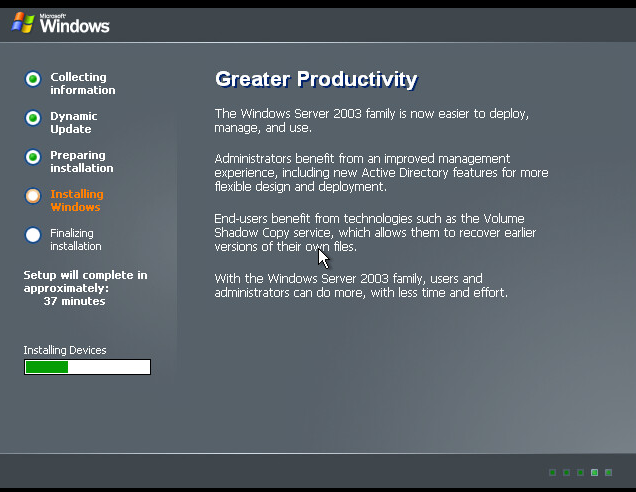
Il vous demande ensuite de choisir la région et le clavier que vous allez utiliser pour le système d'exploitation. Une fois que vous les avez choisis, vous cliquez sur le bouton «Next >» :
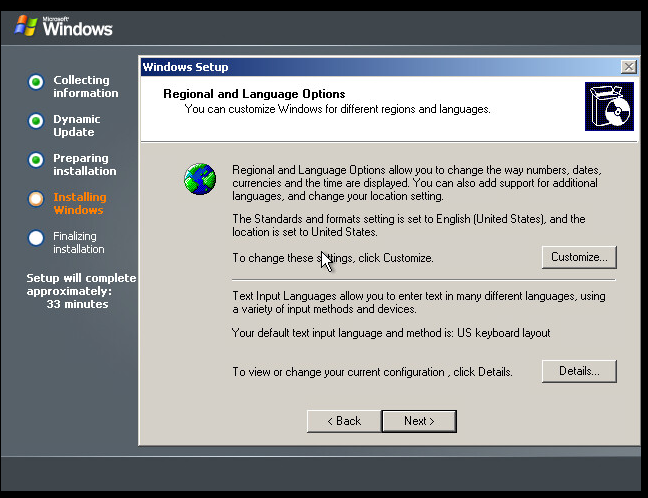
Vous entrer ensuite votre nom et l'entreprise ou l'organisation. Vous cliquez après sur le bouton «Next >» :
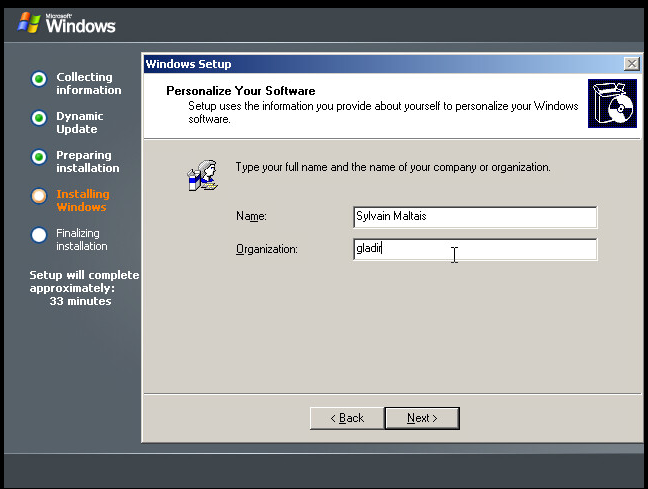
Vous entrez maintenant le numéro de série (généralement fournir la pochette de CD-ROM ou le service à la clientèle de Microsoft). Une fois le numéro de série entrée, vous cliquez sur le bouton «Next >» :
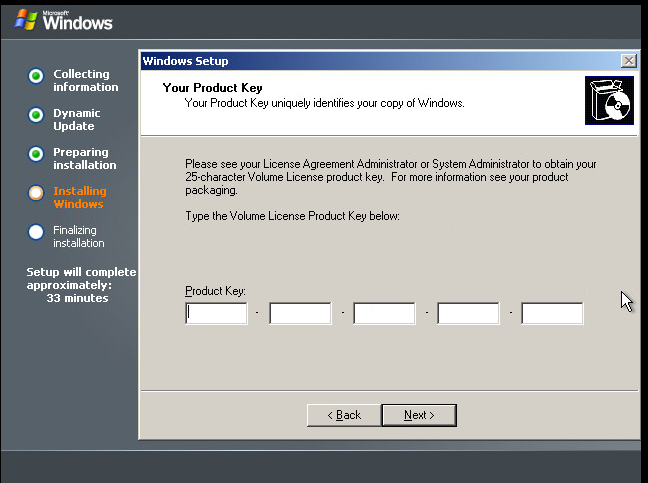
Vous indiquez le nombre d'utilisateur autorisé. Cette option est une licence morale. Vous cliquez ensuite sur le bouton «Next >» :
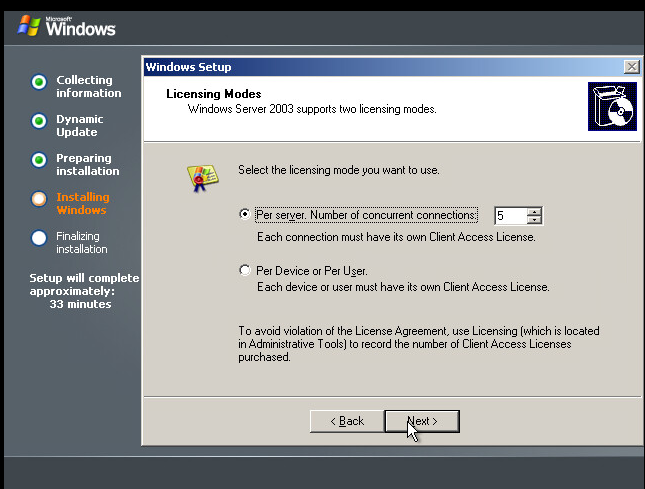
Vous entrez deux fois le même mot de passe, en prenant soit d'avoir des chiffres, des lettres, des minuscules et majuscules et un symbole. Vous cliquez ensuite sur le bouton «Next» :
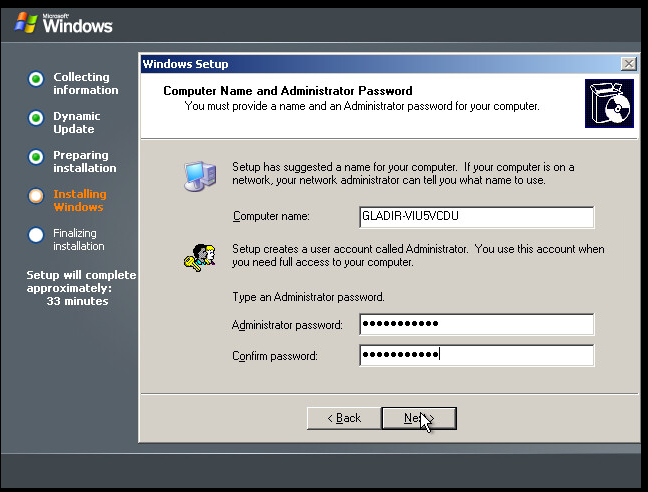
Vous choisissez votre fuseau horaire et vous cliquez sur le bouton «Next >» :
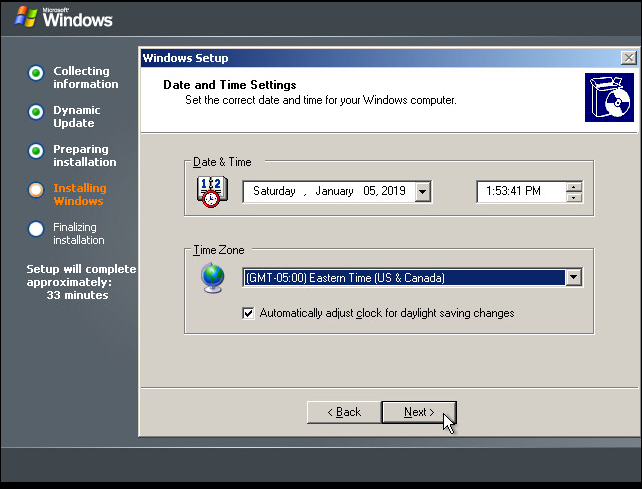
Il installe maintenant les programmes du réseau qu'utilisera le système d'exploitation. Vous le laissez continuer.
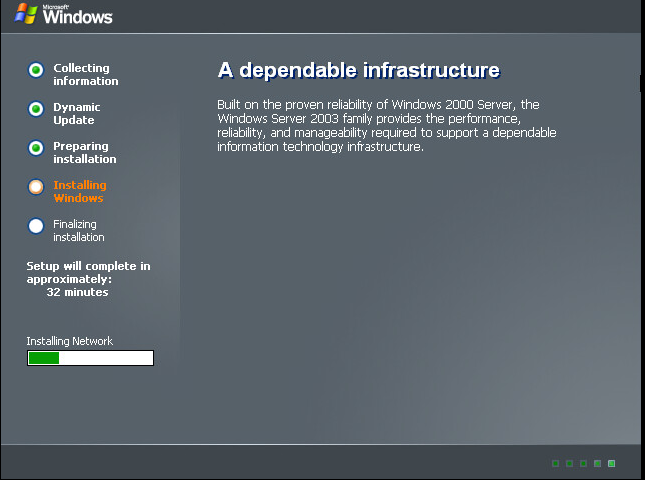
Il vous demande quel configuration que vous souhaitez utiliser. Vous choisissez «Typical settings» et vous cliquez sur le bouton «Next» :
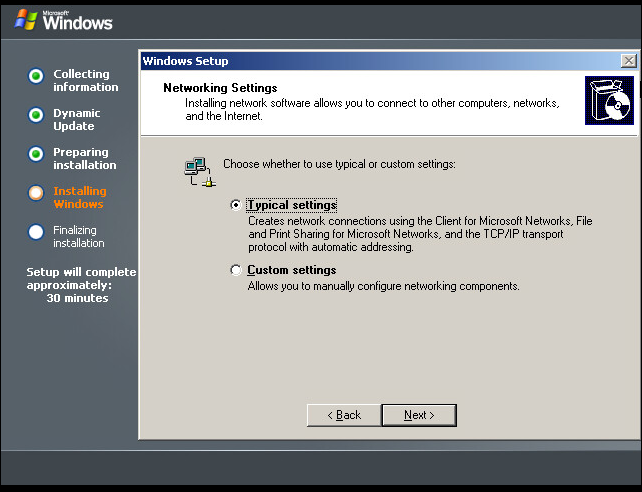
Vous indiquez le groupe de travail ou le nom de domaine et vous cliquez sur le bouton «Next >» :
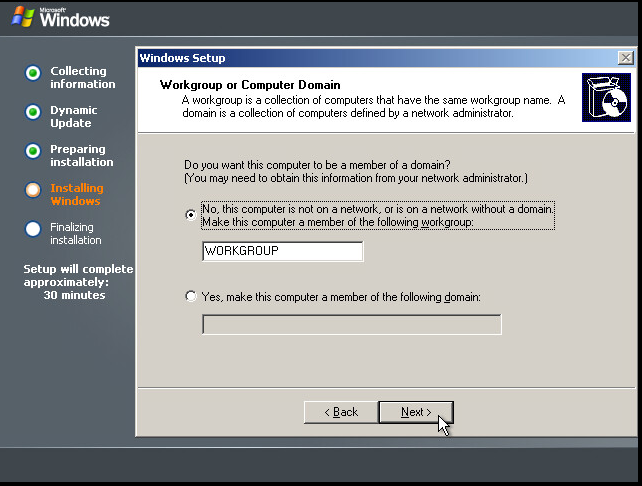
Il copie alors les fichiers nécessaires pour le système d'exploitation. Vous le laissez continuer.
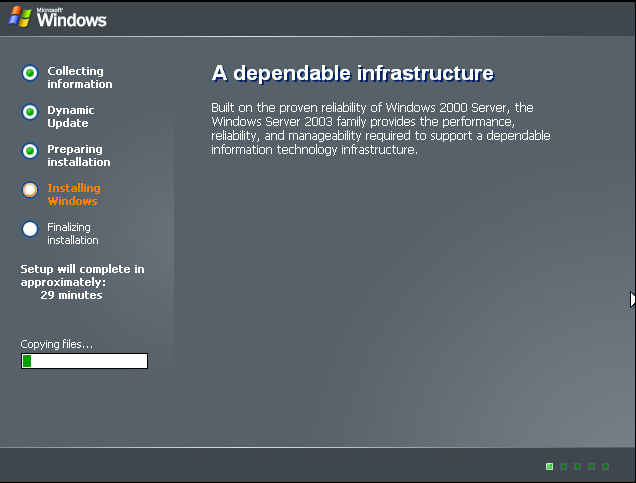
Il complète l'installation. Vous le laissez continuer.
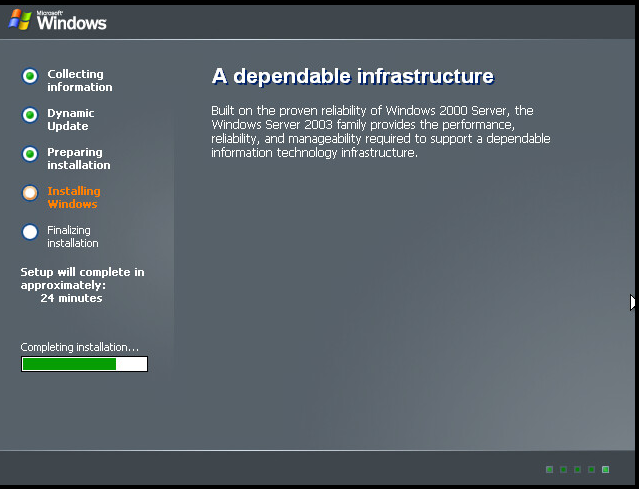
Il installe les menus de démarrage. Vous le laissez continuer.
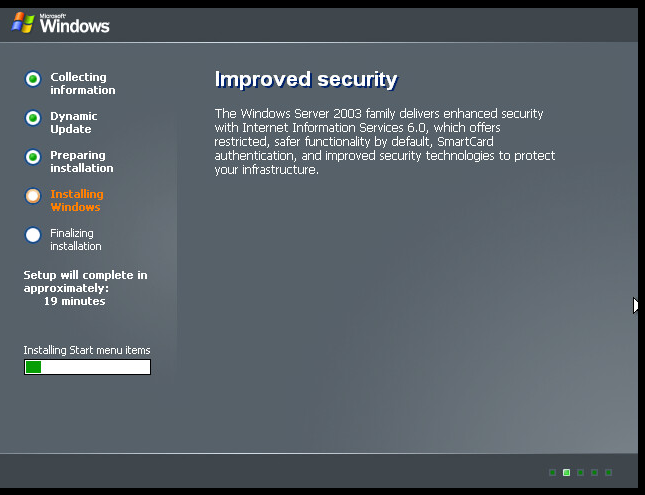
Il enregistre les composantes. Vous le laissez continuer.
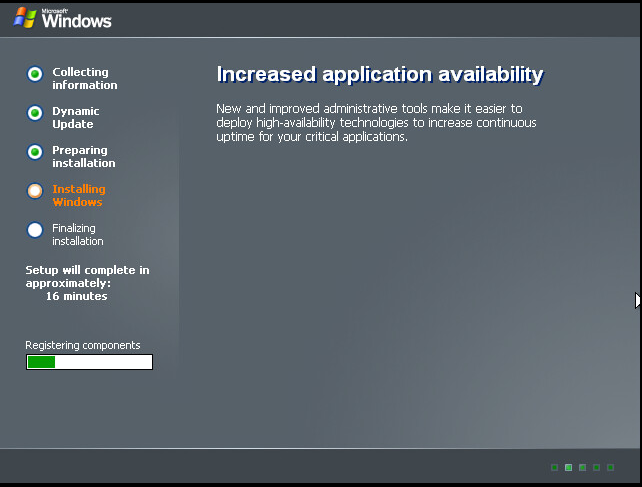
Il sauvegarde les ajustements. Vous le laissez continuer.
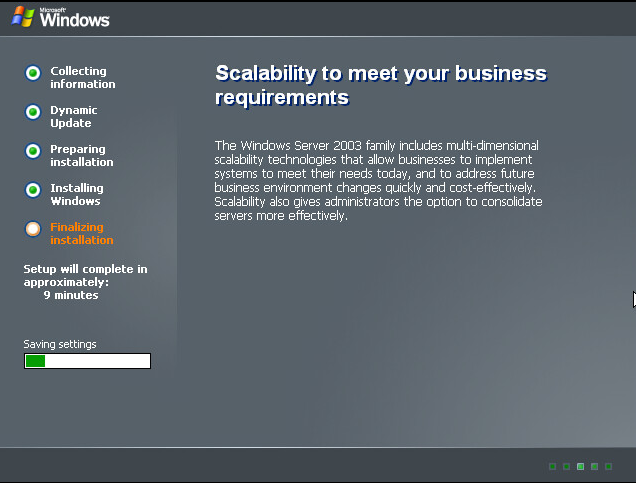
Il enlève les fichiers temporaires ayant été nécessaire lors de l'installation. Vous le laissez continuer.
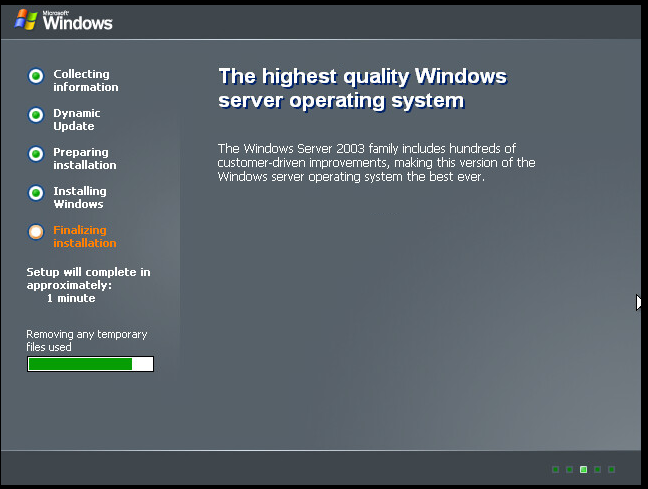
Il redémarre le système d'exploitation. Vous le laissez continuer.
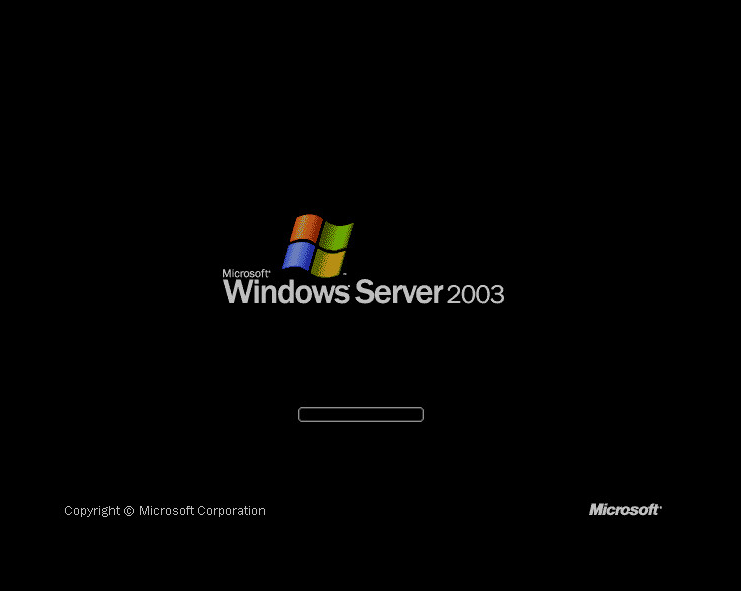
Une fois redémarrer, vous cliquez sur la combinaison de touche Ctrl+Alt+Deletepour ouvrir une session :
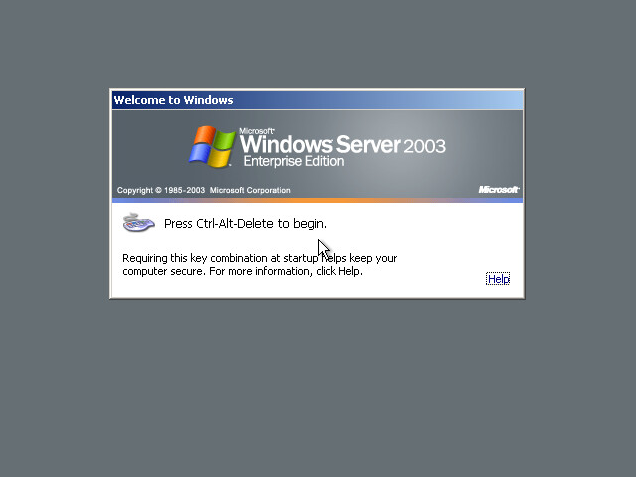
Vous entrez votre mot de passe indiquer plus tôt et vous cliquez sur le bouton «OK» :
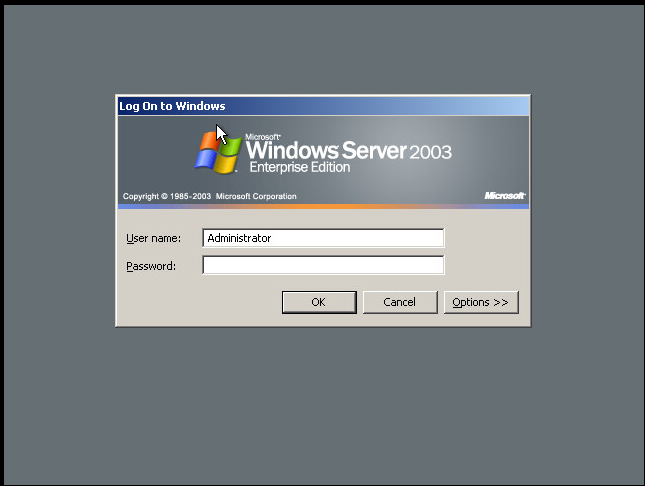
Il vous propose des mises à jour, vous simplement défiler en bas de la page et cliquez sur le bouton «Close».
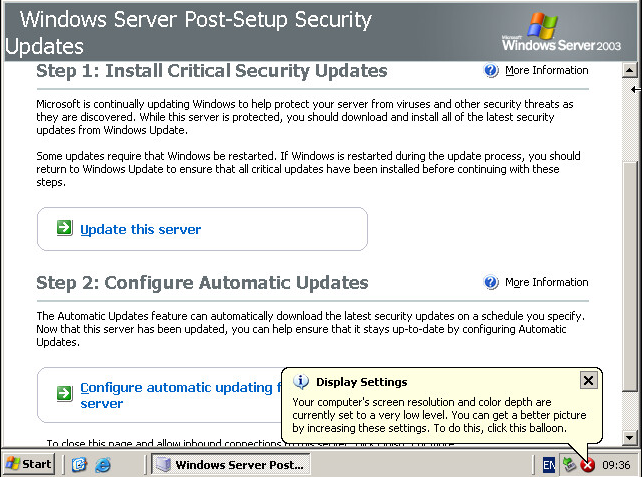
Vous pouvez enfin utiliser Windows Server 2003 et il ouvre le panneau de configuration par défaut.